Henkilökohtaisen kansion määrittäminen
Henkilökohtainen kansio -toiminnon avulla jokainen kirjautunut käyttäjä voi käyttää jaettua kansiota tai tiedostopalvelimella olevaa kansiota omana kansionaan.
Kun henkilökohtainen kansio on määritetty, pääset sinne helposti skannausruudulla tai muulla ruudulla näkyvästä [Henkilökohtainen kansio] -kohdasta.
Kun henkilökohtainen kansio on määritetty, pääset sinne helposti skannausruudulla tai muulla ruudulla näkyvästä [Henkilökohtainen kansio] -kohdasta.
Henkilökohtaisen kansion määrittäminen
Henkilökohtaisen kansion määrittämiseksi järjestelmänvalvojan on valittava etukäteen jokin kolmesta seuraavasta tavasta. Jokainen käyttäjä käyttää omaa henkilökohtaista kansiotaan tämän määritystavan mukaisesti.
Henkilökohtaisen kansion määrittäminen (käyttäjä)
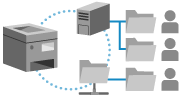
Käyttäjä voi määrittää suosikkisijainnin henkilökohtaiseksi kansioksi. Käyttäjät voivat lähettää asiakirjoja haluttuun kansioon.
Kotikansion määrittäminen (järjestelmänvalvoja)
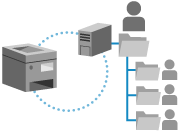
Järjestelmänvalvoja määrittää yläkansion (kotikansio). Kotikansioon voidaan luoda yksittäisiä käyttäjäkansioita kaikkien henkilökohtaisten kansioiden keskittämiseksi yhteen paikkaan.
Voit määrittää jaetun Windows (SMB) -kansion tai WebDAV-palvelinkansion kotikansioksi.
Kun määrität WebDAV-palvelinta, muista luoda kaikki käyttäjäkansiot etukäteen.
Voit määrittää jaetun Windows (SMB) -kansion tai WebDAV-palvelinkansion kotikansioksi.
Kun määrität WebDAV-palvelinta, muista luoda kaikki käyttäjäkansiot etukäteen.
Kansion käyttäjätunnus ja salasana voidaan määrittää samaksi kuin ne, joita käytetään laitteeseen kirjautumiseen. Henkilökohtaisessa kansiossa voidaan myös käyttää erillistä käyttäjätunnusta ja salasanaa.
Kansion määrittäminen palvelimen avulla
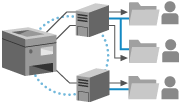
Todennuspalvelimeen, kuten Active Directoryyn, rekisteröityjä kansiotietoja voidaan käyttää määrittämään jaettu Windows (SMB) -kansio henkilökohtaiseksi kansioksi.
* Käytettävän kirjautumispalvelun on tuettava tätä toimintoa. Lisätietoja saat omalta jälleenmyyjältä tai huoltoedustajaltasi.
* Kun kirjautumispalveluksi on valittu User Authentication, käytetään kansiota, joka on määritetty Active Directoryn ”homeDirectory”-käyttäjäattribuutille muodossa ”\\isäntänimi\kansiopolku”.
* Kun kirjautumispalveluksi on valittu User Authentication, käytetään kansiota, joka on määritetty Active Directoryn ”homeDirectory”-käyttäjäattribuutille muodossa ”\\isäntänimi\kansiopolku”.
Kansion käyttäjätunnus ja salasana voidaan määrittää samaksi kuin ne, joita käytetään laitteeseen kirjautumiseen (näppäimistötodennusta käyttämällä). Henkilökohtaisessa kansiossa voidaan myös käyttää erillistä käyttäjätunnusta ja salasanaa.
* Kansion todennustietoja ei voi saada Active Directorysta.
TÄRKEÄÄ
Jos järjestelmänvalvoja määrittää kotikansion ja polkuhierarkia on liian syvä, sijaintia ei ehkä voida määrittää kotikansioksi.
HUOMAUTUS
Kun käyttäjä haluaa määrittää kansion tai asettaa käyttäjänimen ja salasanan henkilökohtaiselle kansiolle, hän voi valita kohteen [ Valikko]
Valikko]  [Tallenna/Muokkaa tietoja jokaiselle käyttäjälle]
[Tallenna/Muokkaa tietoja jokaiselle käyttäjälle]  [Henkilökohtainen kansio] seuraavissa näytöissä toiminnon suorittamiseksi:
[Henkilökohtainen kansio] seuraavissa näytöissä toiminnon suorittamiseksi:
 Valikko]
Valikko]  [Tallenna/Muokkaa tietoja jokaiselle käyttäjälle]
[Tallenna/Muokkaa tietoja jokaiselle käyttäjälle]  [Henkilökohtainen kansio] seuraavissa näytöissä toiminnon suorittamiseksi:
[Henkilökohtainen kansio] seuraavissa näytöissä toiminnon suorittamiseksi:[Skannaa ja lähetä]
[Verkko] kohdassa [Skannaa ja tallenna]
[Verkko] kohdassa [Tallennetut tiedostot]
* Asetukset ovat samat riippumatta toimintoon käytetystä näytöstä.
Henkilökohtaisen kansion määritysmenetelmän asettaminen
Tässä osiossa ohjeistetaan asetusten määrittäminen Remote UI (Etäkäyttöliittymä) -sovelluksen avulla tietokoneella.
Valitse [ Asetukset/Tallennus] käyttöpaneelin näkymässä [Päävalikko] tai muussa näytössä ja määritä sitten asetukset valitsemalla [Toiminnon asetukset]. [Henkilökohtaisen kansion määritystapa]
Asetukset/Tallennus] käyttöpaneelin näkymässä [Päävalikko] tai muussa näytössä ja määritä sitten asetukset valitsemalla [Toiminnon asetukset]. [Henkilökohtaisen kansion määritystapa]
Pääkäyttäjän tai DeviceAdmin-oikeudet edellytetään.
Valitse [
 Asetukset/Tallennus] käyttöpaneelin näkymässä [Päävalikko] tai muussa näytössä ja määritä sitten asetukset valitsemalla [Toiminnon asetukset]. [Henkilökohtaisen kansion määritystapa]
Asetukset/Tallennus] käyttöpaneelin näkymässä [Päävalikko] tai muussa näytössä ja määritä sitten asetukset valitsemalla [Toiminnon asetukset]. [Henkilökohtaisen kansion määritystapa]Pääkäyttäjän tai DeviceAdmin-oikeudet edellytetään.
1
Kirjaudu Remote UI (Etäkäyttöliittymä) -sovellukseen järjestelmänvalvojana. Remote UI (Etäkäyttöliittymä) -sovelluksen käynnistys
2
Valitse Remote UI (Etäkäyttöliittymä) -portaalisivulla [Settings/Registration]. Remote UI (Etäkäyttöliittymä) -sovelluksen portaalisivu
3
Valitse [Send]  [Limit Send Destination].
[Limit Send Destination].
 [Limit Send Destination].
[Limit Send Destination].[Limit Send Destination] -näyttö avautuu.
4
Aseta henkilökohtaisen kansion määritysmenetelmä.
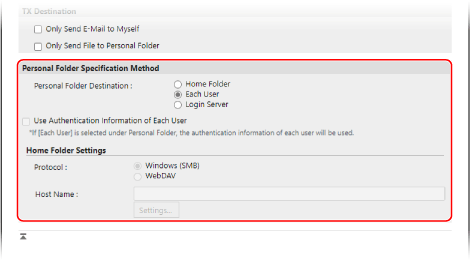
Kun käyttäjä määrittää henkilökohtaisen kansion
Valitse kohdassa [Personal Folder Destination] vaihtoehto [Each User].
Kun järjestelmänvalvoja määrittää kotikansion

Määritä kotikansio ja todennustiedot, joita haluat käyttää.
1
Valitse kohdassa [Personal Folder Destination] vaihtoehto [Home Folder].
2
Määritä kotikansio kohdassa [Home Folder Settings].
Valitse kohdassa [Protocol] protokolla, jota käytetään, kun tietoja lähetetään henkilökohtaiseen kansioon.
Kirjoita kohtaan [Host Name] kotikansion sisältävän tietokoneen tai palvelimen isäntänimi tai IP-osoite.
Napsauta [Settings], kirjoita kotikansion polku kansioon [Folder Path] ja napsauta [OK].
Esimerkki: kun polku on ”C:\users\public\share”
käyttäjät\julkinen\jaa
Esimerkki: kun polku on ”C:\users\public\share”
käyttäjät\julkinen\jaa
3
Määritä käytettävät todennustiedot kohdassa [Use Authentication Information of Each User].
Jos haluat käyttää sisäänkirjautumisessa käytettyä käyttäjätunnusta ja salasanaa, jätä valintaruutu tyhjäksi.
Jos haluat käyttää henkilökohtaisen kansion käyttäjätunnusta ja salasanaa, merkitse valintaruutu. Tässä tapauksessa jokaisen käyttäjän on rekisteröitävä oma käyttäjätunnus ja salasana.
* Todennuksessa käytettävä käyttäjänimi on kansion nimi.
Määritettäessä kansiota palvelimella

Määritä käytettävät todennustiedot.
1
Valitse kohdassa [Personal Folder Destination] vaihtoehto [Login Server].
2
Määritä käytettävät todennustiedot kohdassa [Use Authentication Information of Each User].
Jos haluat käyttää sisäänkirjautumisessa käytettyä käyttäjätunnusta ja salasanaa, jätä valintaruutu tyhjäksi.
Jos haluat käyttää henkilökohtaisen kansion käyttäjätunnusta ja salasanaa, merkitse valintaruutu. Tässä tapauksessa jokaisen käyttäjän on rekisteröitävä oma käyttäjätunnus ja salasana kirjautuessaan sisään näppäimistötodennuksen avulla.
* Henkilökohtaisen kansion käyttöön vaadittavia todennustietoja (käyttäjänimi ja salasana) ei voi saada Active Directorysta.
* Todennuksessa käytettävä käyttäjänimi on kansion nimi.
5
Valitse [OK].
Asetukset otetaan käyttöön.
6
Kirjaudu ulos Remote UI (Etäkäyttöliittymä) -sovelluksesta.